Cara Ubah Port SSH dan Disable Root Login SSH Server Debian
Halo
teman-teman semua, selamat datang kembali pada Web Blog kami, yaitu
Awonapa Jr. Pada kesempatan ini kita akan sharing mengenai Seri Tutorial Linux Debian, Yaitu membahas Cara Ubah Port dan Disable Root Login SSH Server Debian.
Tutorial Cara Ubah Port di SSH Server Debian
Daftar Isi
- Pengertian Remote Server SSH
- Instalasi Linux Debian
- Konfigurasi IP Address
- Install dan Konfigurasi Remote Server SSH
- Cara Ubah Port di SSH Server Debian
- Cara Disable Root Login SSH Server Debian
- Testing SSH Server CMD dan Putty
Pengertian Remote Server dan SSH
Remote Server
Remote server merupakan sebuah server yang digunakan client untuk mengendalikan atau mengoperasikan server dengan cara menghubungi IP Server, biasanya remote server yaitu openSSH-Server.
SSH Server
Secara
Singkat SSH adalah sebuah protokol administrasi yang memungkinkan user
untuk mengakses dan memodifikasi berbagai macam pengaturan maupun file
yang ada di dalam server.
Instalasi Linux Debian
Sebelum teman-teman melakukan konfigurasi Remote Server SHH pastikan teman-teman sudah melakukan instalasi Linux Debian menggunakan Virtualbox ataupun metode lainya, untuk tutorial instalasi linux Debian bisa teman-teman lihat pada artikel dibawah ini
Cara Membuat Virtual Machine di VirtualBox
Cara Install Linux Debian 9
Konfigurasi IP Address
1. Konfigurasi Adapter di VirtualBox Debian 9
Sebelum melakukan konfigurasi, pastikan kita sudah Menginstall Linux Debian 9 dan berikut ini cara untuk Konfigurasi Adapter Virtual Debian 9.
Tujuannya adalah agar Host dan Guest dapat saling terhubung dengan menggunakan interface Host Only Adapter
Silahkan teman-teman ubah, dari NAT menjadi HOST ONLY ADAPTER, jika belum jelas silahkan ikuti gambar dibawah ini :
2. Jalankan Mesin Virtual Debian 9
Setelah mengatur Adapter network nya, berikutnya jalankan mesin virtual teman-teman sekalian, seperti gambar dibawah ini :
3. Proses Konfigurasi IP Address Debian 9
- Silahkan teman-teman login menggunakan root / super user.
- Lakukan Instalasi NET-TOOLS dengan perintah berikut ini
Sebelum itu silahkan masukkan DVD Debian 9 yang binary 1 untuk keperluan installapt-get install net-tools
Jika sudah, baru jalankan perintah apt-get install net-tools, seperti pada gambar jika selesai maka ketik ifconfig - Berikutnya, kita akan menambah interface baru, yaitu enp0s3.
Kenapa bukan eth0? karena eth0 sudah di rename menjadi enp0s3
- Jika sudah, berikutnya ketik
perintah ini digunakan untuk masuk kedalam file konfigurasi IP Address nya, dan ketikan seperti gambar berikut ini :nano /etc/network/interfaces
berikutnya, silahkan teman-teman save dengan cara CTRL+X lalu Y dan ENTER.
- Untuk melakukan Restart Konfigurasi pada Linux debian dapat menggunakan perintah berikut ini:
atau bisa mengikuti gambar dibawah ini :/etc/init.d/networking restart - Kemudian,
kita akan mengecek apakah Konfigurasi sudah berhasil di terapkan pada
Linux Debian, untuk mengecek nya dapat menggunakan perintah :
ifconfig
Pastikan konfigurasi teman-teman sudah berhasil ya. - Setelah
itu kita akan mengkonfigurasi IP address pada Client atau windows kita
(HOST). Silahkan teman-teman ikuti cara seperti gambar dibawah ini :
Dan lakukan ping ke IP Address Server
Jangan lupa juga untuk mengetes ping dari server ke client - SELESAI :)
Install dan Konfigurasi Remote Server SSH
Kita akan masuk tahap ke instalasi dan konfigurasi remote server ssh, silahkan teman-teman lihat dan pahami dengan seksama ya.
apt-get install openssh-serverJika sudah dimasukkan, silahkan klik ENTER pada debian.
3. Silahkan tunggu beberapa saat, jika sudah selesai hal yang akan kita lakukan adalah, mengecek status dari SSH Server yang sudah kita install, dengan perintah
/etc/init.d/ssh status4. SELESAI
Cara Ubah Port Login SSH Server
Terkadang di beberapa kondisi kita akan merubah port default pada ssh server untuk keamanan atau kebutuhan lainnya, seperti jika terdapat port yang sama. Pada cara berikut ini kita akan merubah port default SSH yaitu 22 menjadi port 2000.
- Buka file sshd_config pada folder /etc/ssh
nano /etc/ssh/sshd_config- Silahkan teman-teman cari #Port 22, dan disitu akan kita ganti menjadi Port 2000, hilangkan # nya.
Port 2000- Kemudian kita akan merubah sedikit pada /etc/services, cari ssh pada file tersebut, kemudian ubah port 22/tcp menjadi 2000/tcp.
SSH 2000/TCP # SSH Remote Login ProtocolJika sudah lakukan save pada konfigurasi ssh teman-teman. Dan tak lupa lakukan restart menggunakan perintah :
/etc/init.d/ssh restartCara Disable Root Login SSH Server Debian
Pada proses ini kita akan melakukan pembatasan akses login ke user dengan jenis root, jadi ketika pertama kali melakukan akses ke SSH Server, user harus melakukan login dengan user biasa. Baru kemudian user bisa masuk ke user dengan super user menggunakan perintah su atau sudo su.
Disini kita akan merubah file pada /etc/ssh/sshd_config pada teks PermitRootLogin
- Buka file sshd_config pada folder /etc/ssh
nano /etc/ssh/sshd_config- Silahkan teman-teman cari PermitRootLogin yes, dan disitu akan kita ganti menjadi PermitRootLogin no. dan Hilangkan # nya.
PermitRootLogin noJika sudah lakukan save pada konfigurasi ssh teman-teman. Dan tak lupa lakukan restart menggunakan perintah :
/etc/init.d/ssh restartTesting SSH Server dengan CMD dan Putty
Pengujian dengan CMD
Pengujian dengan Putty
Jika sudah, kita akan melakukan SSH Connection, menggunakan aplikasi Putty, teman-teman bisa download di website resmi nya, https://www.putty.org/
Pada isi port teman-teman isi dengan 2000
Baiklah teman-teman, cukup seperti itu untuk Tutorial Linux Debian, Yaitu membahas Cara Ubah Port SSH dan Disable Root Login SSH Server Debian InsyaAllah Untuk List Seri Tutorial Linux Debian ini akan di update lagi sesuai dengan artikel yang di post mengenai Tutorial Linux Debian ya. Semoga tutorial ini bermanfaat untuk kita semua.
- Tutorial Linux Debian
- Install Debian 9
- Install Remote Server
- Install SSH Server
- openssh-server
- Port SSH
- PermitRootLogin



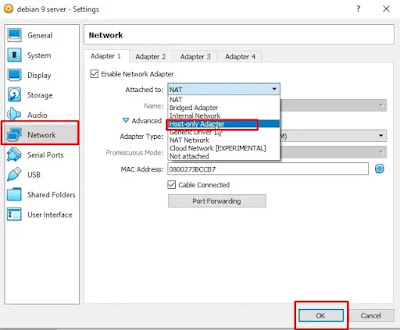


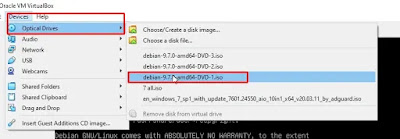


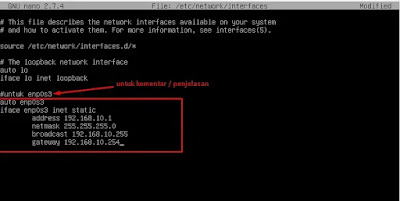

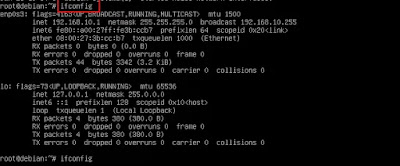



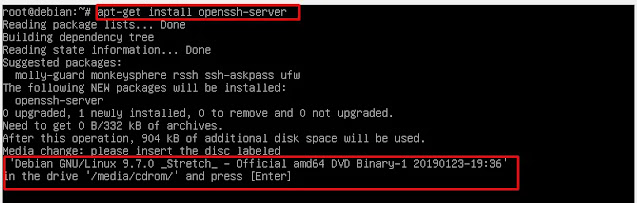
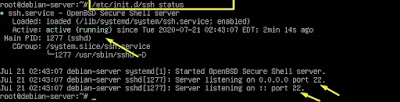
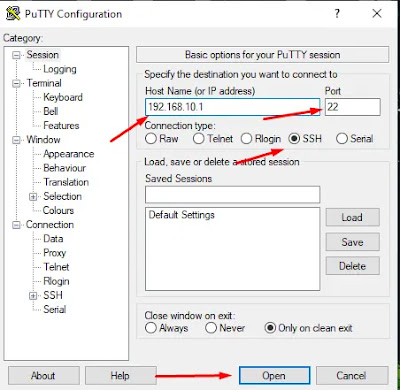
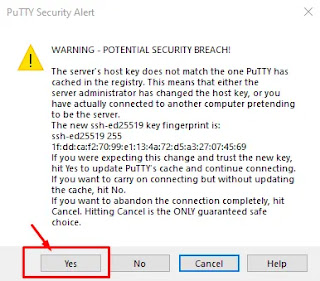


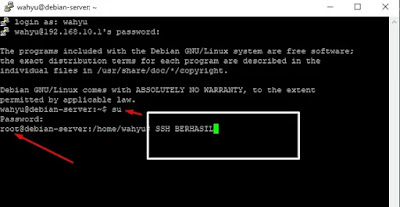
Posting Komentar untuk "Cara Ubah Port SSH dan Disable Root Login SSH Server Debian"